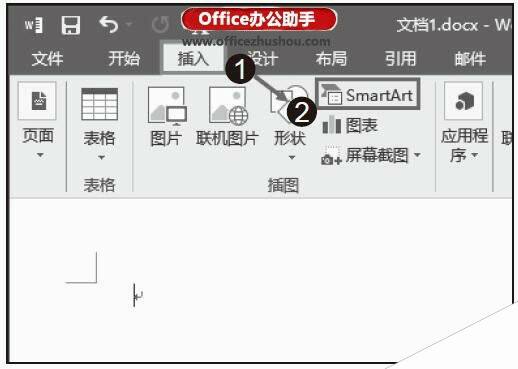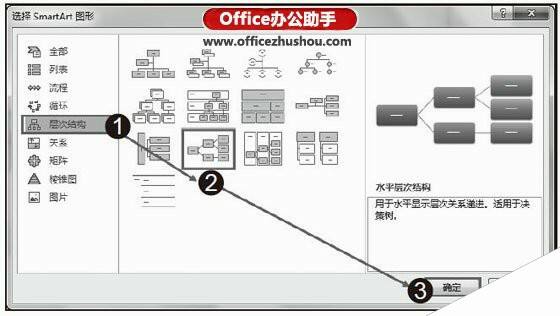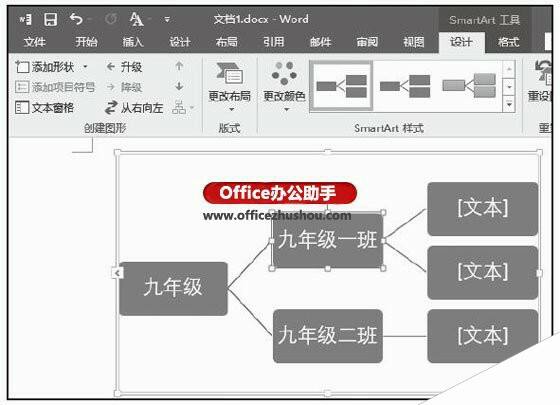Word2016文档中插入SmartArt图形并添加文本的方法
办公教程导读
收集整理了【Word2016文档中插入SmartArt图形并添加文本的方法】办公软件教程,小编现在分享给大家,供广大互联网技能从业者学习和参考。文章包含458字,纯文字阅读大概需要1分钟。
办公教程内容图文
图1 单击“SmartArt”按钮
步骤2:打开“选择SmartArt图形”对话框,选择需要的SmartArt图形类型,如单击“层次结构”选项,在右侧的“层次结构”选项面板中单击“水平层次结构”图标,然后单击“确定”按钮,如图2所示。
图2 单击“水平层次结构”图标
步骤3:在文档中插入了SmartArt图形,此时会自动切换至“设计”选项卡,在“在此键入文字”对话框输入相应的文本内容,如图3所示。
图3 输入文本内容
本文已经收录至:Office2016应用大全
办公教程总结
以上是为您收集整理的【Word2016文档中插入SmartArt图形并添加文本的方法】办公软件教程的全部内容,希望文章能够帮你了解办公软件教程Word2016文档中插入SmartArt图形并添加文本的方法。
如果觉得办公软件教程内容还不错,欢迎将网站推荐给好友。